【360換機助手官方版本】360換機助手官方下載 電腦pc版
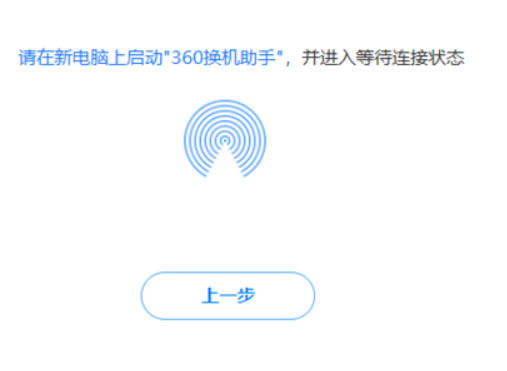
- 軟件類型:系統軟件
- 軟件語言:簡體中文
- 授權方式:免費軟件
- 更新時間:2024-12-05
- 閱讀次數:次
- 推薦星級:
- 運行環境:WinXP,Win7,Win10,Win11
360換機助手官方版介紹
360換機助手官方版是由360全新推出的手機助手,一款能夠在手機上體驗全新的助手服務,在這里一站式幫助每一個用戶輕松將舊手機上的數據信息轉移到新的手機上,讓你體驗最簡單的轉移方式。360換機助手PC版有著簡單的軟件界面,用戶在這里任意選擇自己需要轉移的數據文件,支持多種格式文件的轉移,讓你的轉移更簡單。
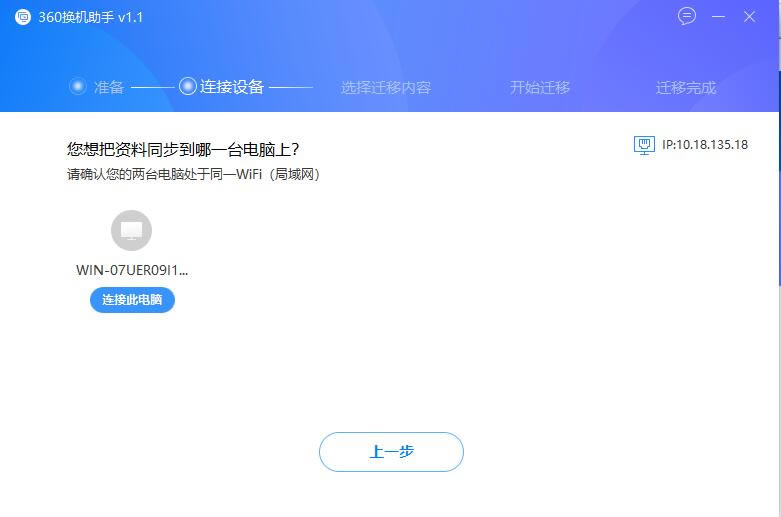
360換機助手官方版特色
1、自由指定需要遷移的軟件,目錄或文件
2、局域網快速數據傳輸,比Windows共享操作更簡潔,速度更快
3、軟件操作簡單,傳輸過程無需人為干預
4、支持市面上大部分軟件的遷移
5、支持局域網內有線和無線網絡傳輸
360換機助手使用教程
【360換機助手】是一款在Windows系統下使用的軟件,它可以幫助您在不同的電腦之間轉移軟件,軟件配置(軟件設置,用戶資料),文檔,視頻資料。尤其適用于需要【將舊電腦上的軟件資料】轉移到全新的電腦上
前提要求:使用這款軟件您必須有【局域網】環境,例如常見的【路由器】上網方式,并且需要轉移資料的不同電腦都連接在這個路由器下。目前暫時不支持直接使用【ADSL撥號】上網的電腦,如果您不確定【是否在局域網下,能否使用本軟件】
我來舉一個例子講解如何使用。我現在有一個新電腦安裝好了Windows 10系統,我們稱它為【新電腦】,另外一臺電腦上有我想轉移的【軟件】和【桌面文件】(我們稱它為【舊電腦】)
1.將新、舊兩臺電腦都連接到同一個路由器下。有線和無線都可以。條件允許的話推薦插網線。我這里都用無線連接
2.我們先在【新電腦】上下載并安裝【360換機助手】。
3.安裝完成后直接運行,點擊【這是新電腦】
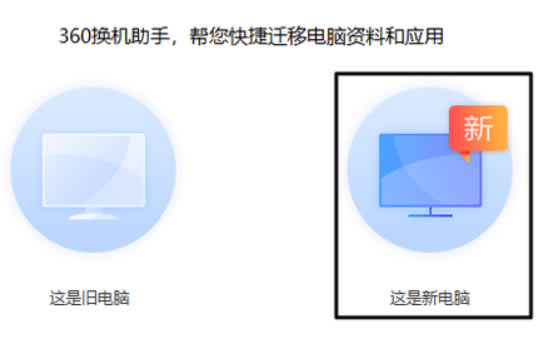
4. 點擊后進入這個界面。這里可以選擇【轉移過去的資料臨時先放在哪里】以及【在新電腦上軟件要安裝到什么位置】。您可以根據自己的需要選擇【存放位置】,或直接點擊【下一步】
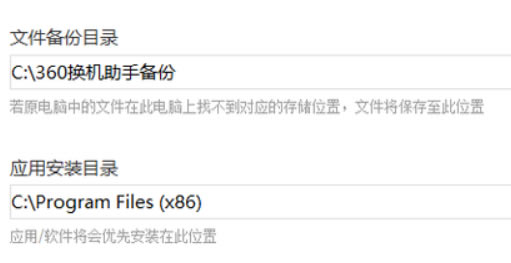
5.到這里程序會給您一個連接【驗證碼】,4個數字。記住這個驗證碼,我們現在回到【舊電腦】上完成后面的操作
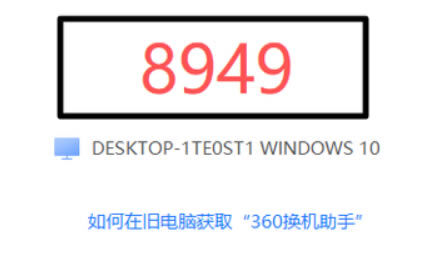
6.在【舊電腦】上安裝后運行,點擊【這是舊電腦】這個圖標
7.點后進這個界面,稍等片刻即可識別出剛才設置好的【新電腦】
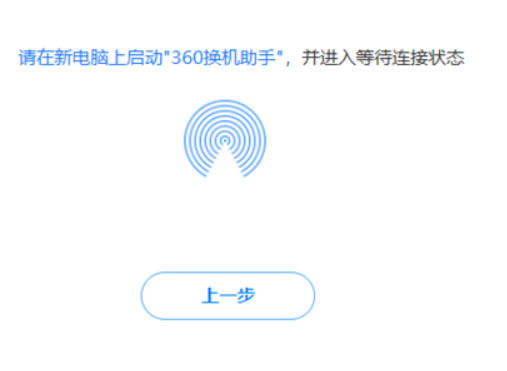
8.點擊【連接此電腦】
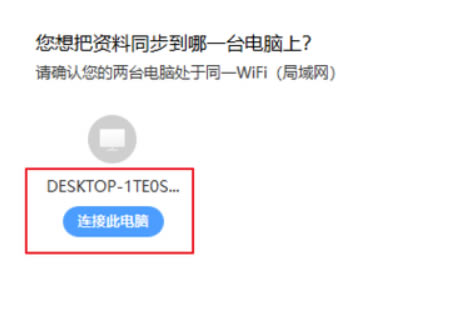
10.到這里輸入剛才的【驗證碼】
11.輸入完成會直接進入下個步驟。這里您可以根據自己的需要來選擇【搬家的軟件、復制的資料】等等內容
軟件可以根據您的需要同將【軟件配置、用戶資料】一起遷,例如舊電腦中軟件的登陸賬號信息,軟件內的個人設置。減少遷移后新電腦上的重復操作保持新舊電腦間軟件的同步
小提示:
滑動圖右邊的滾動條到下面,就能看到【轉移文檔資料】啦!里面可以選擇如桌面文件,我的文檔,視頻等等,也支持“自己選擇文件夾
大型文件的傳輸為了保證穩定性和完整性,如果條件允許建議插網線。速度會更快穩定性會越高
12.選擇完點擊【開始遷移】就行了。傳輸期間請盡量不要操作電腦,建議您在不需要操作電腦的時間段進行遷移
13.在【新電腦】上,有一些軟件暫時沒法做到【全自動安裝】,因此目前還需要您來手動的【點擊安裝】。我們會后續進一步完善產品
14.最后資料轉移完成界面這樣,點擊【退出】即可

